Zobrazí obrazovku s náhledem
Pokud je na pohotovostní obrazovce kopírování zobrazena ikona Náhled (Preview), výběrem možnosti Náhled (Preview) můžete na obrazovce náhledu zobrazit náhled obrazu výtisku.
 Důležité
Důležité
-
Pokud při kopírování s nastavením Standard. kopírování (Standard copy) vyberete v nabídce Rozvržení (Layout) možnost Rozvržení 2 na 1 (2-on-1 copy), Náhled (Preview) se po otevření pohotovostní obrazovky kopírování nezobrazí.
Pokud v nabídce Rozvržení (Layout) vyberete možnost Rozvržení 2 na 1 (2-on-1 copy), můžete nastavit otevření obrazovky náhledu po dokončení skenování originálu.
-
Proběhne naskenování originálu a jeho zobrazení jako náhled. Z tohoto důvodu neotvírejte kryt dokumentu, dokud se obrazovka náhledu nezobrazí.
-
Opětovné skenování originálu proběhne po zobrazení obrazovky náhledu a před spuštěním kopírování. Proto neotvírejte kryt dokumentu ani neberte originál ze skleněné desky, dokud je zobrazena zpráva Dokument se skenuje... (Scanning document...).
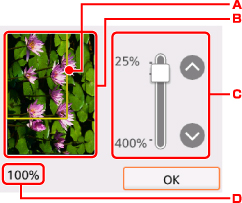
-
Na snímku se zobrazí rámec, který představuje vybranou velikost stránky. Obsah rámce bude vytištěn.
-
Zobrazí se originál položený na skleněnou desku. Pokud je zobrazený obraz zkosený, přečtěte si pokyny v části Vkládání originálů a originál znovu umístěte správným způsobem. Poté znovu otevřete obrazovku s náhledem a prohlédněte si náhled originálu.
-
Zobrazí se nastavení zvětšení, které bylo zadano na obrazovce náhledu. Pokud je vybrána jiná možnost než Přiz.vel.str. (Fit to page) v nabídce Zvětšení (Magnif.) v Nastavení (Settings), můžete nastavení zvětšení změnit pomocí tlačítka

 .
. -
Zobrazí se aktuálně zadané zvětšení.

